
Fruity_Loops_Studio_Muzykalnaya_fabrika_na_PC
.pdf
Инструментарий для синтеза звука 171
Нажатие кнопки HOLD дает такой же результат, как и поворот регулятора W.SP против часовой стрелки в крайнее положение (0%). Однако кнопку можно нажать одним щелчком, а пока вы поворачиваете регулятор, может начать воспроизводиться другая гранула.
В группе EFFECTS доступны следующие опции параметров синтеза:
rPAN — ширина стереобазы (одни гранулы будут панорамироваться в ле- вую, другие — в правую часть стереопанорамы);
rFX.D — глубина модуляции параметра W.SP встроенным генератором
LFO;
rFX.S — частота генератора LFO, используемого для модуляции параметра
W.SP;
rRAND — степень случайности, вносимой в порядок воспроизведения гранул.
6.12. Плеер звуковых файлов
с эффектом скретча Wave Traveller
Wave Traveller представляет собою специализированный плеер звуковых файлов, позволяющий реализовывать эффект скретча (scratch — царапанье, скрип, чирканье). Скретч — особый прием игры на виниловой пластинке, применяемый диджеями: пластинку вручную дергают в разных направлени- ях, а игла проигрывателя при этом остается в канавке. На первый взгляд в этом нет ничего сложного, однако вам вряд ли удастся получить такое же звучание, как у профессиональных диджеев. Скретч не должен быть хаотич- ным, он должен иметь определенный ритм, согласованный с ритмом компо- зиции. Задача осложняется тем, что сам материал, используемый для скрет- ча (вокал, музыка, партия ударных), тоже обладает собственным ритмом. Существует с десяток различных вариантов скретча. Для реализации скретча
на проигрывателе виниловых пластинок необходимо обладать диджейскими навыками и принимать специальные меры для того, чтобы игла не выскаки- вала из канавки. Wave Traveller облегчает задачу — вам не потребуются ви- ниловая "вертушка" и ловкость рук. Однако без диджейского чувства ритма все равно не обойтись!
Панель плагина Wave Traveller открывается в отдельном окне, возможный вид которого показан на рис. 6.14.
В левой верхней части панели расположена кнопка для загрузки звукового файла. По умолчанию при нажатии любой MIDI-клавиши загруженный файл будет воспроизводиться без изменения высоты тона.
Для каждой MIDI-клавиши вы можете задать свои значения параметров воспроизведения сэмпла. Совокупность значений параметров синтеза в данном
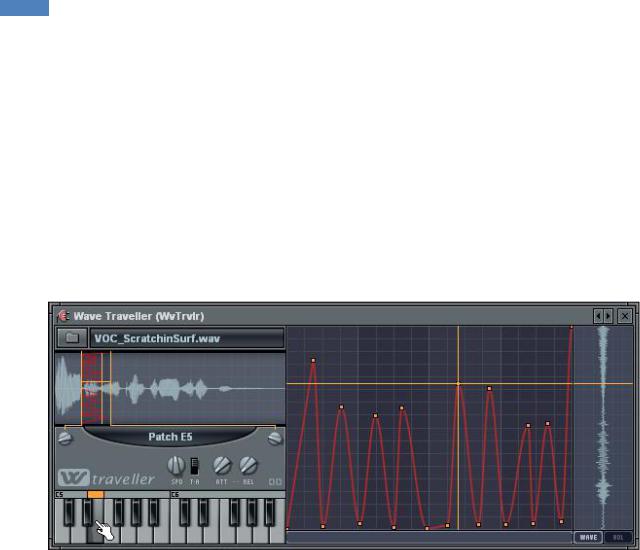
172 Глава 6
случае принято называть патчем (patch). Нужную MIDI-клавишу следует выбрать щелчком на виртуальной MIDI-клавиатуре, расположенной в ниж- ней части панели Wave Traveller. Эта клавиатура очень маленькая — всего две октавы. Но в данном случае этого более чем достаточно — 24 варианта скретча загруженного сэмпла. Если вам и этого мало, воспользуйтесь кноп- ками транспонирования  , расположенными над виртуальной MIDI- клавиатурой справа. Непосредственно под волновой формой загруженного сэмпла отображается название патча (в нашем примере, Patch Е5 — "патч для ноты ми пятой октавы"). Если щелкнуть на названии патча правой кнопкой мыши, появится текстовое поле для ввода нового названия патча. Если щелкнуть на названии патча левой кнопкой мыши, откроется меню для выбора патчей.
, расположенными над виртуальной MIDI- клавиатурой справа. Непосредственно под волновой формой загруженного сэмпла отображается название патча (в нашем примере, Patch Е5 — "патч для ноты ми пятой октавы"). Если щелкнуть на названии патча правой кнопкой мыши, появится текстовое поле для ввода нового названия патча. Если щелкнуть на названии патча левой кнопкой мыши, откроется меню для выбора патчей.
Рис. 6.14. Панель плагина Wave Traveller
Слева и справа от названия текущего патча находятся безымянные регулято- ры, с помощью которых можно ограничить воспроизводимую область сэмпла.
Регулятор SPD задает общую скорость воспроизведения сэмпла. Положени- ем переключателя Т-А определяется способ исчисления скорости воспроиз- ведения сэмпла: скорость задается относительно текущего музыкального темпа (переключатель в нижнем положении) или задается абсолютное зна- чение скорости (переключатель в верхнем положении).
АТТ и REL — длительность фаз атаки (нарастания громкости) и освобожде- ния (спада громкости).
Большую часть панели занимает график изменения скорости/громкости воспроизведения сэмпла. Обе оси координатной плоскости соответствуют осям времени. Вертикальная ось соответствует оси времени исходной вол- новой формы звукового файла. Горизонтальная ось соответствует оси реаль- ного времени, в котором исходный файл воспроизводится с изменяющейся

Инструментарий для синтеза звука 173
скоростью. Звучит запутанно, но интерфейс Wave Traveller организован так, что вы все поймете, когда начнете работать с данным плагином. Для на- глядности справа от графика отображается волновая форма. Желтой гори- зонтальной линией отмечено то место на волновой форме, которое воспро- изводится в данный момент. Вертикальная желтая линия символизирует время, прошедшее с момента нажатия MIDI-клавиши.
В правом нижнем углу панели расположены кнопки переключения режима редактирования:
rWAVE — редактировать график изменения скорости воспроизведения сэмпла;
rVOL — редактировать график изменения громкости.
Щелчок левой кнопкой мыши на графике добавляет узел — графический объект, определяющий точку, через которую пройдет график. Узлы можно перемещать. Чтобы удалить лишний узел, следует щелкнуть на нем правой кнопкой мыши и выбрать команду Delete в открывшемся контекстном меню.
В этом же меню можно выбрать способ интерполяции графика на участке графика от текущего узла до ближайшего справа узла.
Под графиком расположена своеобразная шкала времени. На ней нет ника- ких отметок. Однако, удерживая нажатой правую кнопку мыши, вы можете задавать отрезки времени, на которых звучание проигрывателя будет заглу- шено. Эти отрезки выделяются более темным цветом. Чтобы снять выделе- ние, следует воспользоваться левой кнопкой мыши.
В принципе, ничего сложного, однако, чтобы получить интересные скретчи, придется немного повозиться.
Несколько пресетов скретча (включая звуковые файлы) доступны в папке
Plugin presets/Generators/Wave Traveller браузера Browser.
6.13. Знакомство
с FM-/RM-синтезатором Sytrus
Почему только знакомство, а не полноценное описание? Исчерпывающее описание этого интересного инструмента заняло бы целую главу книги, что в данном случае не позволительно.
Sytrus — 6-операндный FM-/RM-синтезатор, обладающий отличным звуча- нием. По своей функциональности и качеству звучания Sytrus напоминает
Native Instruments FM7 [14, 43] — лучший программный FM-синтезатор всех времен и народов. Как и FM7, Sytrus совместим с культовым синтезатором Yamaha DX7 на уровне Sysx (привилегированных системных MIDI- сообщений) и позволяет загружать пресеты от DX7 из файлов с расшире-
ниями SYX и DX7.
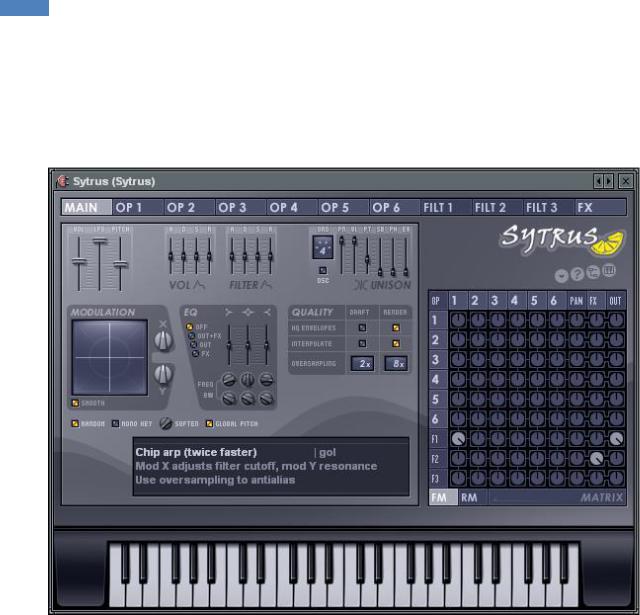
174 Глава 6
Прежде чем пытаться регулировать какие-либо параметры синтеза, имеет смысл ознакомиться с существующими пресетами. В папке Plugin presets/ Generators/Sytrus браузера Browser доступно более 300 пресетов для данного синтезатора. Напомним, что перебирать пресеты можно с помощью кно- пок  , расположенных в заголовке окна плагина.
, расположенных в заголовке окна плагина.
Рис. 6.15. Панель плагина Sytrus (вкладка MAIN)
Возможный вид окна панели синтезатора показан на рис. 6.15. В верхней части окна расположены кнопки для переключения вкладок:
rMAIN — основные параметры;
rОР 1—ОР 6 — параметры шести операторов;
rFILT 1—FILT 3 — параметры трех фильтров;
rFX — параметры встроенных эффектов (хорус и линии задержки).
К основным параметрам относятся параметры, опции для управления кото- рыми расположены на вкладке MAIN (рис. 6.15):
rVOL — общая громкость, LFO — глубина низкочастотной модуляции, PITCH — общая высота тона;

Инструментарий для синтеза звука 175
rVOL — группа слайдеров для глобального управления всеми генератора- ми амплитудных огибающих;
rFILTER — группа слайдеров для глобального управления всеми генерато- рами огибающих, которые воздействуют на фильтры;
rUNISON — параметры управления режимом унисона;
rMODULATION — управление назначаемыми контроллерами X и Y, зна- чение которых в разных пресетах по-разному будет влиять на тембр;
rEQ — параметры трехполосного параметрического эквалайзера;
rQUALITY — управление качеством синтезируемого звука.
Следует разделять два режима работы синтезатора:
rDRAFT (черновой режим) — синтез в режиме реального времени (когда вы играете на синтезаторе с MIDI-клавиатуры);
rRENDER (режим расчета) — синтез при экспорте композиции в файл.
В первом случае большое значение имеет нагрузка на процессор. Можно пожертвовать качеством звучания синтезатора, чтобы освободить процессор для других синтезаторов, если таковых в проекте задействовано много.
Во втором случае можно задать более высокое качество. Если композиция будет экспортироваться слишком долго — попейте пока чайку.
На качество влияют следующие опции и параметры:
rHQ ENVELOPES — использовать высококачественные огибающие;
rINTERPOLATE — применять интерполяцию для волновых форм опера- торов (этот режим больше влияет на качество низкочастотных звуков);
rOVERSAMPLING — передискретизация (увеличение частоты сэмплиро- вания сигналов, обрабатываемых в плагине).
В правой части панели синтезатора располагается матрица модуляции, дос- тупная на всех вкладках. Регуляторами, расположенными на пересечении столбцов и строк 1, 2, 3, 4, 5, 6, задается глубина модуляции операторов. Например, если глубина модуляции для регулятора с координатами 4 (по горизонтали) и 3 (по вертикали) отлична от 0%, значит, третий оператор будет модулироваться четвертым. Способ модуляции выбирается с помощью кнопок FM (частотная модуляция) и RM (кольцевая модуляция), располо- женных под матрицей.
Регуляторами, расположенными на пересечении столбцов 1, 2, 3, 4, 5, 6 и строк F1, F2, F3, задаются уровни сигналов соответствующих операторов, посылаемых на входы соответствующих фильтров.
Регуляторами, расположенными на пересечении столбцов PAN |
и осталь- |
ных строк, осуществляется панорамирование сигналов с выходов |
операторов |
и фильтров. |
|
176 |
Глава 6 |
|
|
Регуляторы, расположенные |
на пересечении столбцов FX и остальных |
|
строк, управляют уровнями |
сигналов операторов и фильтров, посылаемых |
на вход встроенного процессора эффектов.
Регуляторы столбца OUT определяют уровень сигнала каждого оператора и фильтра в общем миксе.
Если щелкнуть на названии столбца или строки матрицы, откроется вкладка соответствующего модуля синтезатора.
Кнопка  , расположенная над матрицей, открывает меню плагина Sytrus. Вот некоторые его команды:
, расположенная над матрицей, открывает меню плагина Sytrus. Вот некоторые его команды:
rYamaha DX presets — импорт пресетов синтезатора Yanaha DX7;
rUnison — загрузить пресеты унисона;
rChorus — загрузить пресеты хоруса.
Кнопка  открывает вкладку с информацией о плагине. Кнопка
открывает вкладку с информацией о плагине. Кнопка  открывает вкладку со схемой работы синтезатора.
открывает вкладку со схемой работы синтезатора.
Кнопка  отображает/скрывает виртуальную MIDI-клавиатуру, располо- женную в нижней части окна.
отображает/скрывает виртуальную MIDI-клавиатуру, располо- женную в нижней части окна.
6.14. Синтезатор
басового барабана Fruit kick
Синтезатор Fruit kick предназначен для озвучивания партий синтетического басового барабана. Не роскошь ли — использовать отдельный синтезатор только для одного звука? Однако дело в том, что в современной танцеваль- ной музыке роль басового барабана очень важна. От качества звучания басового барабана напрямую зависит "фирменность" звучания композиции в целом.
Панель плагина Fruit kick размещается на вкладке PLUGIN окна Channel settings (рис. 6.16).
Перечислим параметры синтеза:
r МАХ — начальная частота генерируемой волновой формы;
rMIN — конечная частота генерируемой волновой формы;
rDEC — скорость понижения частоты;
rA.DEC — скорость уменьшения амплитуды;
rCLICK — громкость начального щелчка;
rDIST — глубина эффекта дистошн, позволяющего сделать звучание бара- бана более жестким.

Инструментарий для синтеза звука 177
Рис. 6.16. Панель плагина Fruit kick
6.15. Fruity vibrator — управление устройствами ввода с обратной связью
Плагин Fruity vibrator позволяет использовать в качестве генератора устрой- ство ввода с обратной связью, например, джойстик, руль, штурвал и т. п. Для чего это нужно было придумывать? Вероятно, просто так, ради забавы. В состав FL Studio входит плагин Fruity X-Y Controller, подключаемый к проекту как эффект (см. главу 8). Данный плагин позволяет применять обыкновенный игровой манипулятор в качестве MIDI-контроллера. Если решите его использовать, то почему бы не сделать так, чтобы джойстик под- рагивал в вашей руке в такт музыке?
Панель плагина Fruity vibrator размещается на вкладке PLUGIN окна Channel settings (рис. 6.17).

178 Глава 6
Рис. 6.17. Панель плагина Fruity vibrator
Работать с плагином очень просто. Нужная MIDI-клавиша выбирается на верхней виртуальной MIDI-клавиатуре. Над ней справа в поле отображается обозначение ноты, соответствующей выбранной клавише. С помощью
кнопки  или из папки Plugin presets/Generators/Fruity Vibrator браузера
или из папки Plugin presets/Generators/Fruity Vibrator браузера
Browser загружается специальный файл с расширением FFE, в котором хра- нятся параметры эффекта устройства с обратной связью. Данный эффект ассоциируется с выбранной MIDI-клавишей.
Когда при воспроизведении проекта плагину Fruity vibrator поступит сооб- щение о нажатии заданной MIDI-клавиши, игровое устройство отреагирует соответствующим образом. Разумеется, можно задействовать не одну, а сколько угодно MIDI-клавиш для разных эффектов. Сами же файлы эффектов мож- но создавать с помощью утилиты FEDIT.EXE из пакета DirectX Developer SDK (http://www.microsoft.com/directx).
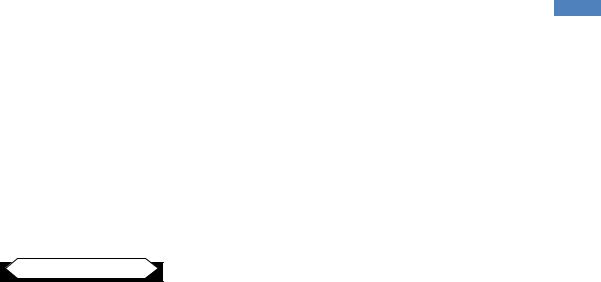
Инструментарий для синтеза звука 179
6.16. Применение VSTi, DXi
в качестве генератора. Fruity Wrapper
О том, что такое DXi и VSTi, мы рассказали в разд. 1.2.4, а о том, как под- ключать DXi и VSTi к проекту FL Studio, — в разд. 3.2.1. Все достаточно просто и понятно до тех пор, пока вы не попытаетесь записать автоматиза- цию параметров синтеза DXi или VSTi. У вас ничего не получится, т. к. необ- ходимое для этого контекстное меню просто не будет "выскакивать" по щелчку правой кнопки мыши на нужном регуляторе.
Примечание |
На самом деле записывать и редактировать автоматизацию для DXi и VSTi можно. Но об этом мы расскажем позже (в конце текущего раздела).
FL Studio не позволяет работать с DXi и VSTi напрямую. Когда вы подклю- чаете к проекту DXi или VSTi, к соответствующему каналу в действительно- сти подключается генератор Fruity Wrapper, являющийся плагином формата Fruity. Данный плагин служит своего рода адаптером, позволяющим переда-
вать аудио- |
и MIDI-информацию от FL |
Studio к DXi- или VSTi-плагину |
и наоборот, |
от плагина к FL Studio. В |
принципе, вы можете подключить |
к каналу непосредственно Fruity Wrapper, выбрав его в качестве генератора.
Вид панели Fruity Wrapper показан на рис. 6.18. Нажатие кнопки  от- крывает окно Select generator plugin (см. разд. 3.2.1), предназначенное для выбора и подключения плагинов (в том числе, VSTi и DXi). На рис. 6.19 показан возможный вид панели Fruity Wrapper с подключенным VSTi. Когда к Fruity Wrapper подключен какой-либо плагин, в правой верхней части ок- на доступны кнопки
от- крывает окно Select generator plugin (см. разд. 3.2.1), предназначенное для выбора и подключения плагинов (в том числе, VSTi и DXi). На рис. 6.19 показан возможный вид панели Fruity Wrapper с подключенным VSTi. Когда к Fruity Wrapper подключен какой-либо плагин, в правой верхней части ок- на доступны кнопки  для выбора пресетов с настройками данного плагина.
для выбора пресетов с настройками данного плагина.
Удобнее рассматривать панель Fruity Wrapper в том виде, в котором она представлена на рис. 6.18.
В поле PORT доступен для редактирования логический номер MIDI-порта, присваиваемого подключенному DXi (или VSTi). Логический MIDI-порт потребуется вам в том случае, если вы захотите управлять параметрами син- теза DXi или VSTi с помощью какого-либо плагина Fruity, выполняющего функции MIDI-контроллера (например, с помощью плагина MIDI Out, описанного в следующем разделе). Кроме того, сам DXi или VSTi может вы- ступать в качестве MIDI-контроллера, вырабатывающего MIDI-сообщения при изменении положений виртуальных регуляторов на его панели. Как из- вестно, не существует MIDI-портов, позволяющих передавать информацию одновременно в двух направлениях. MIDI-порт обязательно должен быть или входной, или выходной. С помощью поля PORT можно редактировать номер как входного MIDI-порта, так и выходного. Какого именно — задает-
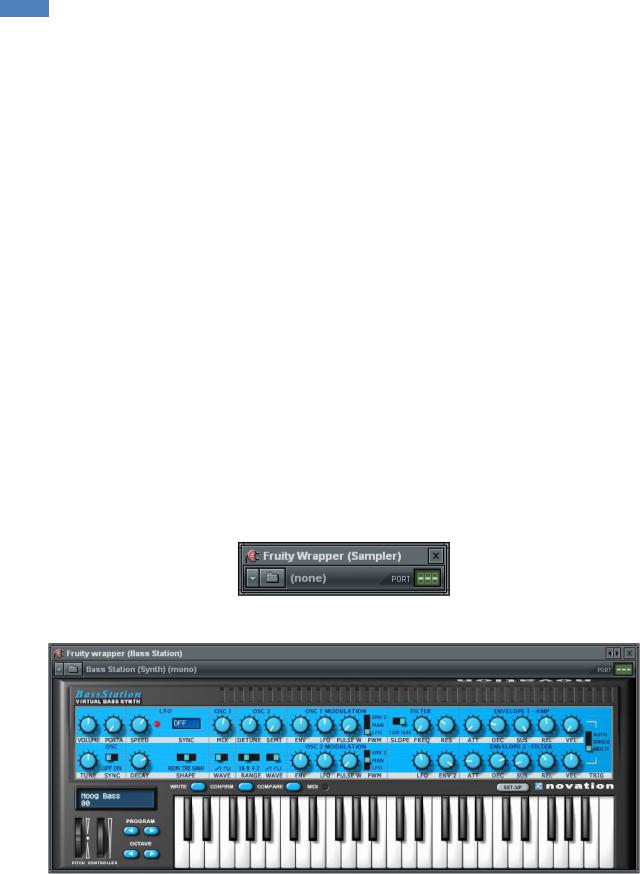
180 Глава 6
ся командами меню, открываемого кнопкой  . Перечислим команды дан- ного меню:
. Перечислим команды дан- ного меню:
rShow MIDI in port — в поле PORT редактируется номер входного порта;
rShow MIDI out port — в поле PORT редактируется номер выходного порта;
rEnable multiple outputs — режим поддержки множественных выходов
плагина. В этом режиме сигналы с выходов плагина будут направляться на разные модули микшера FL Studio;
rAllow program editing (только для VSTi) — любые изменения параметров синтеза будут сохраняться в текущем пресете данного экземпляра плагина. Однако если вы подключите к проекту еще один такой же плагин, то для него изменения, внесенные вами, в соответствующем пресете будут отсут- ствовать. Опция Allow program editing срабатывает не для всех плагинов;
rRename program (только для VSTi) — переименовать текущий пресет;
rCopy program (только для VSTi) — копировать настройки плагина в буфер обмена;
rPaste program (только для VSTi) — вставить настройки плагина из буфера обмена;
rImport Cubase bank/preset (только для VSTi) — импортировать пре- сет/банк пресетов из файла соответствующего формата музыкального ре- дактора Cubase [13, 16]. Под банком пресетов понимается совокупность всех пресетов плагина;
Рис. 6.18. Панель плагина Fruity Wrapper (DX- или VST-плагин не подключен)
Рис. 6.19. Панель плагина Fruity Wrapper (подключен VSTi)
